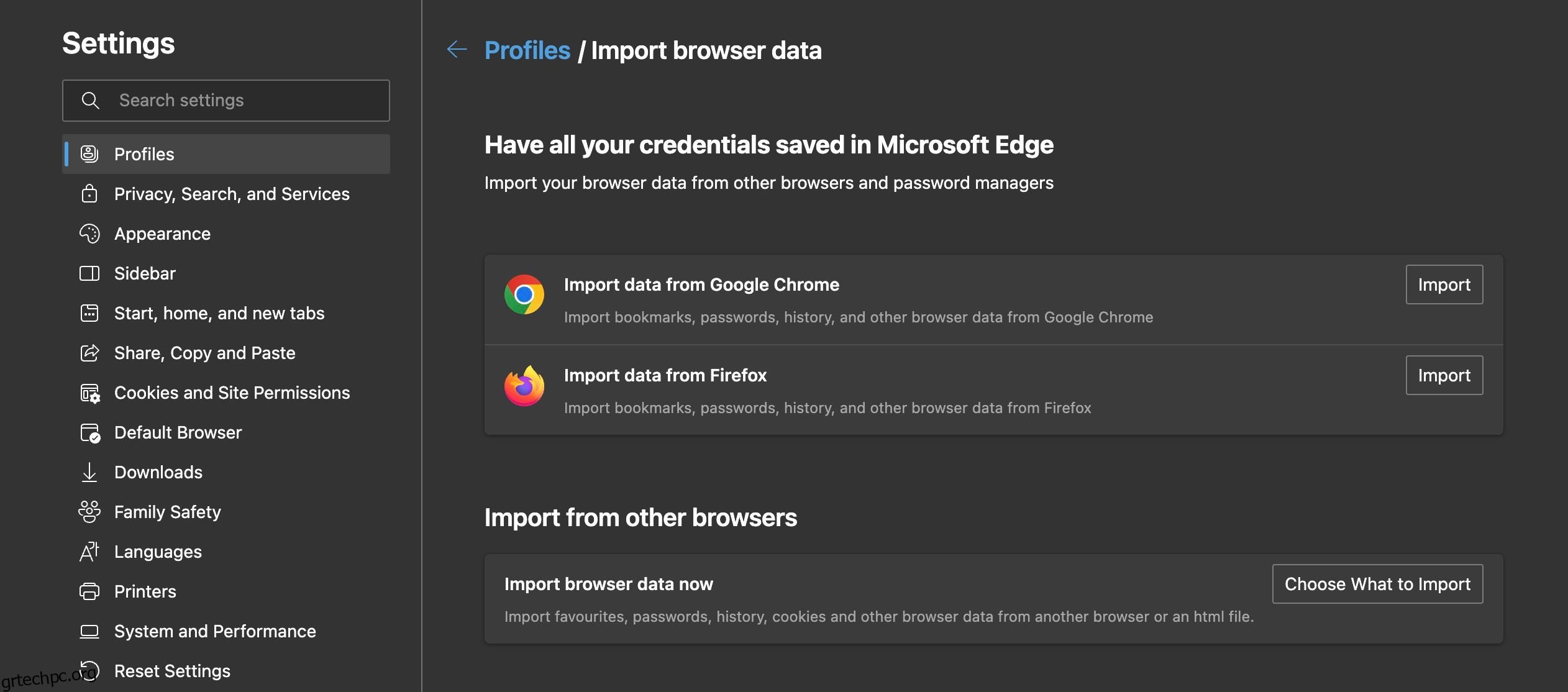Εάν μπείτε στον πειρασμό να μεταβείτε από το Chrome σε άλλο πρόγραμμα περιήγησης, η σκέψη να χάσετε όλους τους σελιδοδείκτες σας και άλλες ρυθμίσεις μπορεί να σας αποτρέψει. Ευτυχώς, τα σημερινά μεγάλα προγράμματα περιήγησης διευκολύνουν την εναλλαγή από ποτέ εισάγοντας ρυθμίσεις όπως σελιδοδείκτες, ιστορικά προγράμματος περιήγησης, αποθηκευμένους κωδικούς πρόσβασης και πολλά άλλα από το Chrome.
Πίνακας περιεχομένων
Γιατί θέλετε να κάνετε εναλλαγή από το Chrome;
Αφού μας απελευθέρωσε από τους σκοτεινούς καιρούς του Internet Explorer, ο Chrome αντιμετώπιζε ελάχιστο ανταγωνισμό στην αγορά του προγράμματος περιήγησης για πολλά χρόνια. Οι καιροί όμως αλλάζουν. Ο ανταγωνισμός στην αγορά των προγραμμάτων περιήγησης είναι πιο καυτός από ποτέ και η λίστα με τους οποίους οι άνθρωποι αναζητούν εναλλακτικές λύσεις Chrome αυξάνεται συνεχώς:
- Ανησυχίες σχετικά με το απόρρητο: Το Chrome εμπλέκεται συνεχώς σε συζητήσεις για το απόρρητο λόγω της εξάρτησης της Google από τα δεδομένα χρηστών για τις διαφημιστικές της επιχειρήσεις.
- Χαρακτηριστικά: Το Chrome είναι ένα από τα προγράμματα περιήγησης με τις περισσότερες δυνατότητες στην αγορά, αλλά άλλα προγράμματα περιήγησης –όπως το Edge και το Safari– είναι λίγο πιο καινοτόμα με μοναδικά εργαλεία και δυνατότητες.
- Απελευθέρωση Google: Εάν θέλετε να αποχωριστείτε από την Google τα πάντα (Chrome, Χάρτες Google, Gmail κ.λπ.), η εναλλαγή σε νέο πρόγραμμα περιήγησης είναι το πρώτο πράγμα που πρέπει να κάνετε.
- Χρήση μνήμης RAM και CPU: Παρόλο που η φήμη του Chrome για τη χρήση της μνήμης RAM και της CPU είναι υπερβολική, υπάρχουν πιο έξυπνες επιλογές, ειδικά για τα Windows.
- Ασφάλεια: Ως το πιο δημοφιλές πρόγραμμα περιήγησης στον κόσμο, το Chrome είναι επίσης το πιο στοχευμένο πρόγραμμα περιήγησης από εγκληματίες στον κυβερνοχώρο—και επίσης το πιο ευάλωτο, σύμφωνα με μια έκθεση από AtlasVPN.
- Διαφοροποίηση: Ακόμα κι αν θέλετε να συνεχίσετε να χρησιμοποιείτε το Chrome ως το κύριο πρόγραμμα περιήγησής σας, είναι συχνά χρήσιμο να χρησιμοποιείτε πολλά προγράμματα περιήγησης για διαφορετικούς σκοπούς—συμπεριλαμβανομένων: επαγγελματικών, προσωπικών, διαχωρισμού προσωπικών δεδομένων, χρήσης διαφορετικών λειτουργιών, επεκτάσεων κ.λπ.
Εάν το απόρρητο είναι η προτεραιότητά σας, τώρα είναι η ιδανική στιγμή για να δοκιμάσετε κάποιες εναλλακτικές λύσεις του Chrome. Τα πράγματα γίνονται λίγο πιο περίπλοκα όσον αφορά την απόδοση, ιδιαίτερα με τη μνήμη RAM και την CPU. Ως επί το πλείστον, ο Chrome έχει επιλύσει τα ζητήματα RAM και CPU, αλλά η ζημιά στη φήμη του παραμένει.
Εάν χρησιμοποιείτε φορητό υπολογιστή με Windows με περιορισμένη μνήμη RAM και ισχύ επεξεργασίας, ενδέχεται να βελτιωθεί η απόδοση με την εναλλαγή. Θα πρέπει να δείτε τις μεγαλύτερες βελτιώσεις με το Edge και το Opera στα Windows, αλλά η διαφορά είναι μικρότερη από ό, τι φαντάζεστε από την αφήγηση που περιβάλλει το Chrome.
Σε συσκευές Mac, το Safari είναι το μόνο σημαντικό πρόγραμμα περιήγησης που προσφέρει σημαντική ώθηση απόδοσης, ενώ οι δοκιμές διαπίστωσαν ότι το Opera και ο Firefox χρησιμοποιούν περισσότερους πόρους από το Chrome στα MacBook.
Επιπλέον, ακόμα κι αν το Chrome είναι το αγαπημένο σας πρόγραμμα περιήγησης, υπάρχουν πολλοί λόγοι για να έχετε πολλές εφαρμογές προγράμματος περιήγησης στις συσκευές σας. Σε αυτήν την περίπτωση, ενδέχεται να μην κάνετε εναλλαγή, αλλά μπορείτε ακόμα να εισαγάγετε τους σελιδοδείκτες σας και άλλες ρυθμίσεις από το Chrome για μια πιο απρόσκοπτη εμπειρία.
Πώς να διατηρήσετε τους σελιδοδείκτες, το ιστορικό, τους κωδικούς πρόσβασης και τις ρυθμίσεις του Chrome όταν κάνετε εναλλαγή
Όποιοι λόγοι και αν έχετε για να μεταβείτε από το Chrome σε άλλο πρόγραμμα περιήγησης, η απώλεια των σελιδοδεικτών και άλλων ρυθμίσεών σας είναι πάντα μια ταλαιπωρία. Ευτυχώς, τα μεγάλα προγράμματα περιήγησης θέλουν να κάνουν όσο το δυνατόν πιο εύκολη την εναλλαγή σας και τα περισσότερα σας επιτρέπουν να εισάγετε σελιδοδείκτες, ιστορικά προγράμματος περιήγησης και πολλά άλλα.
Εναλλαγή από Chrome σε Edge
Για να εισαγάγετε τους σελιδοδείκτες, τους κωδικούς πρόσβασης, το ιστορικό και άλλα δεδομένα του προγράμματος περιήγησης από το Chrome στο Edge, ακολουθήστε τα εξής βήματα:
Στην επόμενη σελίδα, θα πρέπει να δείτε μια καρτέλα με την ένδειξη Εισαγωγή δεδομένων από το Google Chrome.
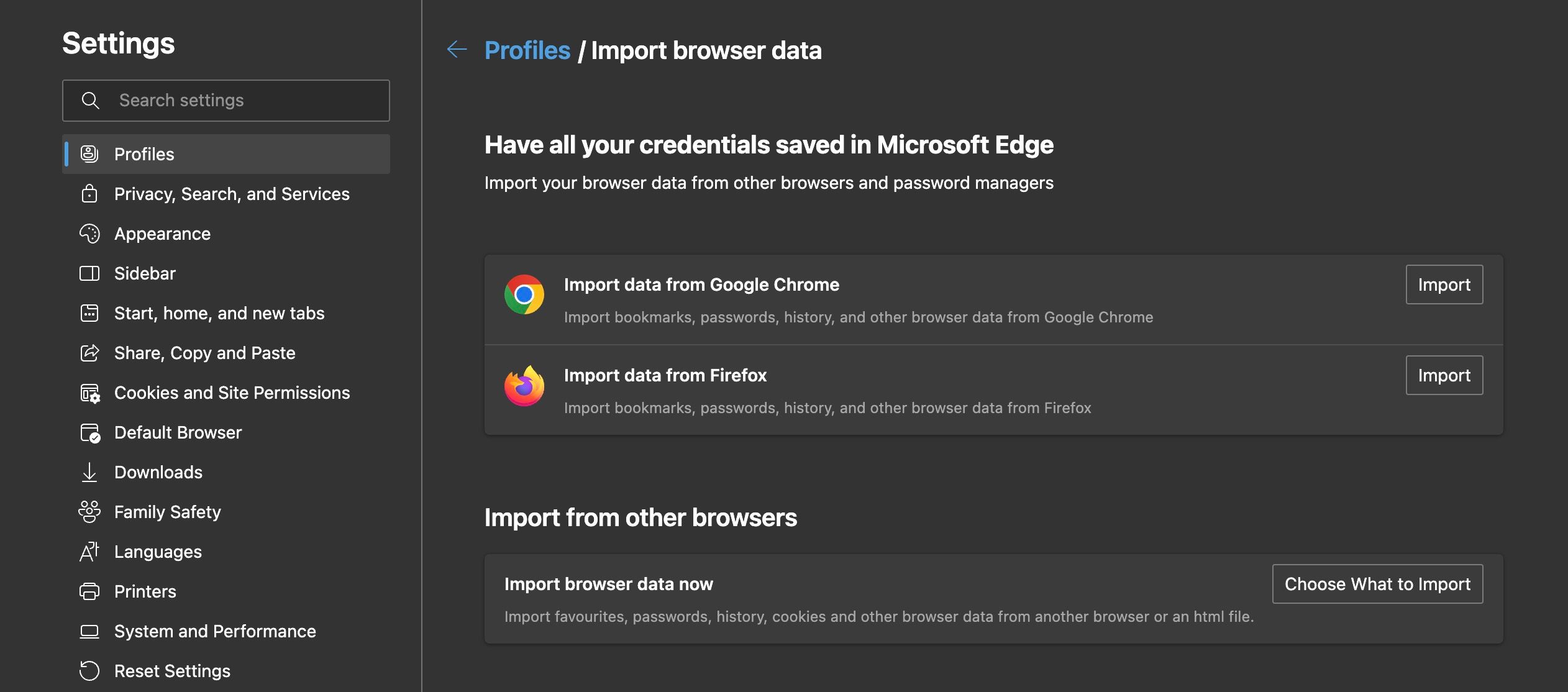
Κάντε κλικ στο κουμπί Εισαγωγή και θα ανοίξει ένα πλαίσιο με τους τύπους δεδομένων του προγράμματος περιήγησης που μπορείτε να εισαγάγετε από το Chrome.
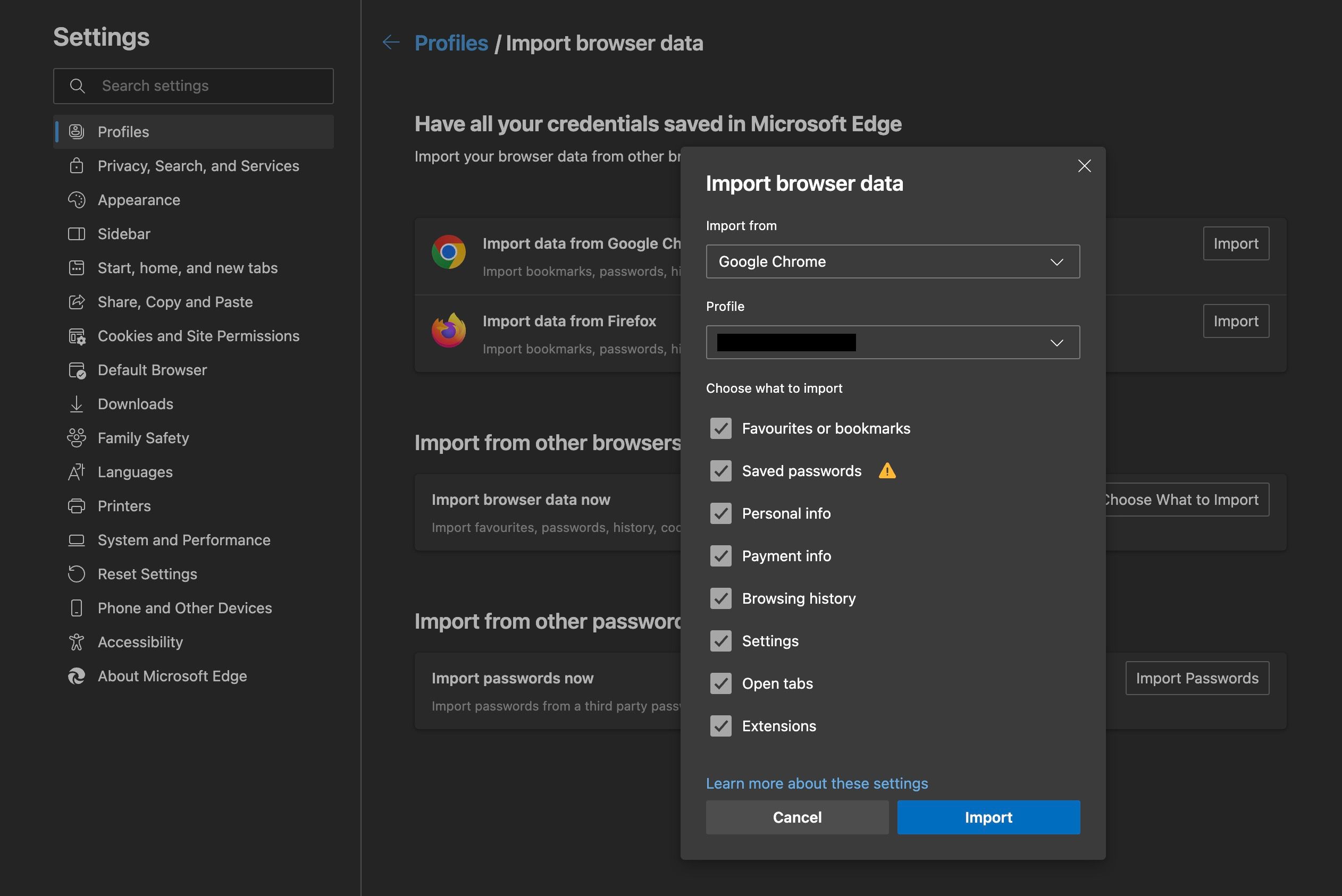
Ελέγξτε ότι εισάγετε δεδομένα προγράμματος περιήγησης από το σωστό προφίλ Chrome και επιλέξτε τους τύπους δεδομένων προγράμματος περιήγησης που θέλετε να εισαγάγετε στο Edge. Μόλις είστε ικανοποιημένοι με την επιλογή σας, κάντε κλικ στην Εισαγωγή και το Edge θα αναλάβει τα υπόλοιπα για εσάς.
Εναλλαγή από Chrome σε Firefox
Για να εισαγάγετε τα δεδομένα του προγράμματος περιήγησης Chrome στον Firefox, ακολουθήστε τα εξής βήματα:
Θα πρέπει να δείτε Εισαγωγή δεδομένων προγράμματος περιήγησης στην καρτέλα Γενικά, η οποία εμφανίζεται μόλις ανοίξετε την κύρια σελίδα Ρυθμίσεις στον Firefox. Εάν αντιμετωπίζετε προβλήματα, αναζητήστε «εισαγωγή δεδομένων προγράμματος περιήγησης» χρησιμοποιώντας τη γραμμή αναζήτησης στην επάνω δεξιά γωνία της σελίδας.
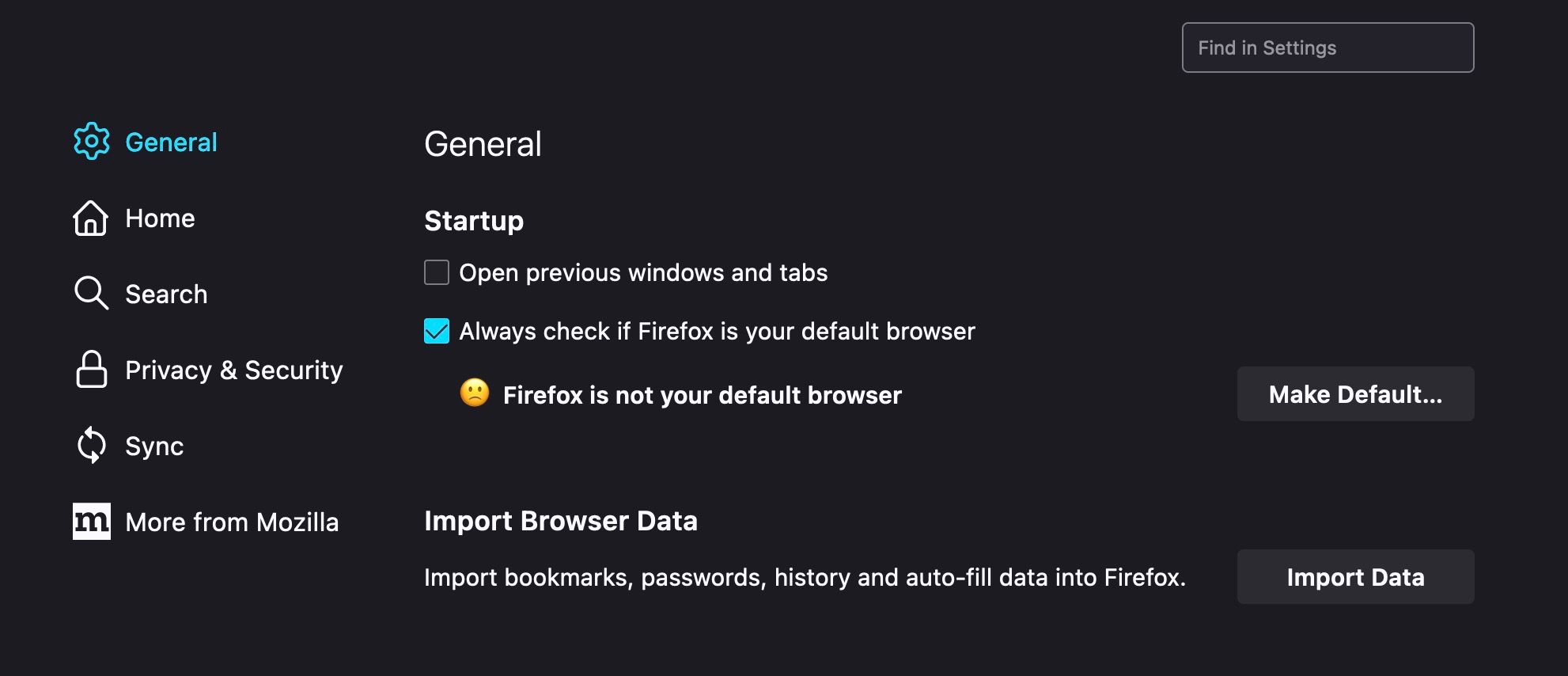
Κάντε κλικ στην επιλογή Εισαγωγή δεδομένων και αυτό θα ενεργοποιήσει ένα αναδυόμενο παράθυρο που θα σας ρωτά από ποιο πρόγραμμα περιήγησης θέλετε να εισαγάγετε δεδομένα.
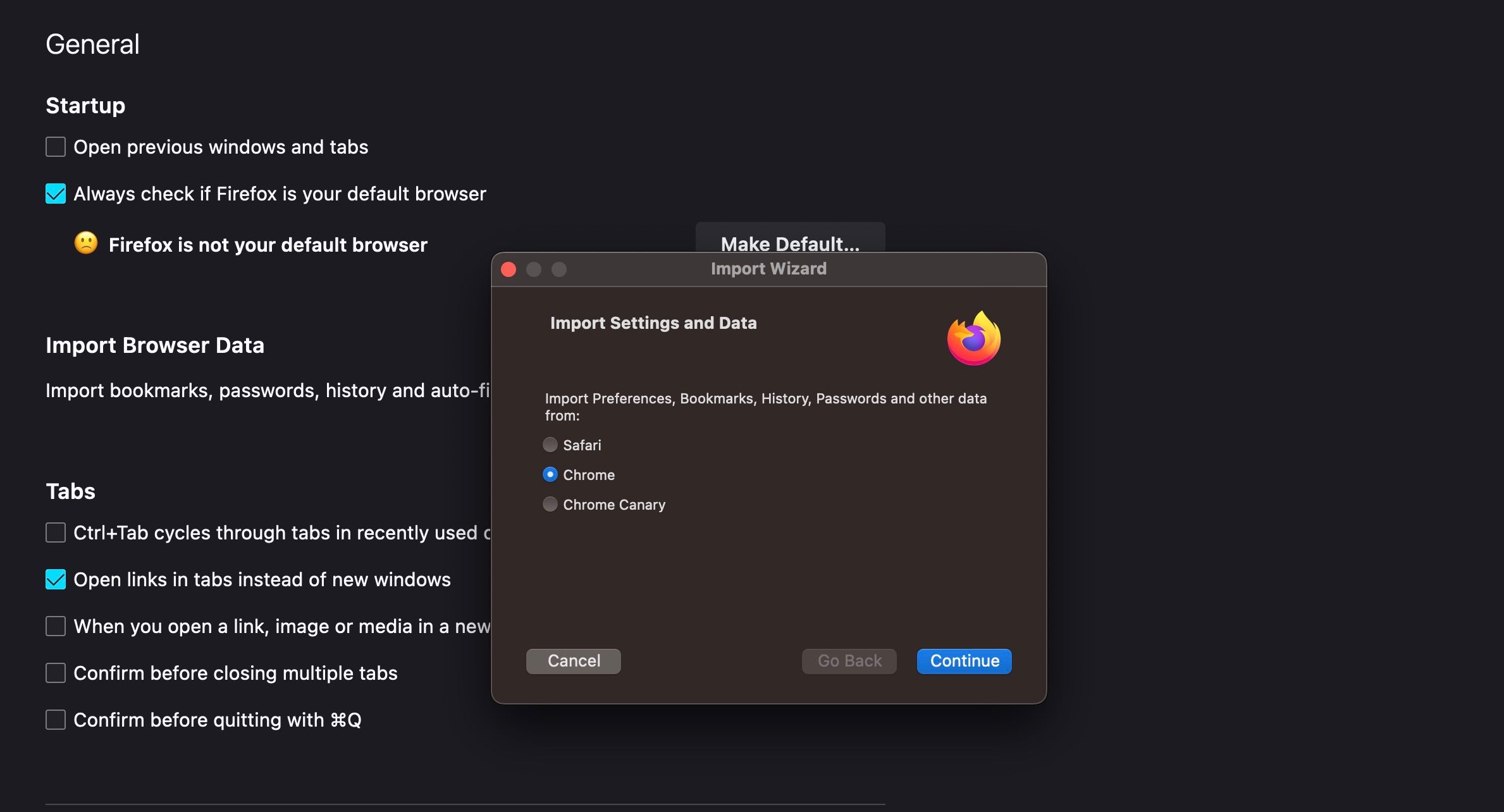
Επιλέξτε Chrome από τη λίστα επιλογών (αν δεν είναι ήδη επιλεγμένο) και, στη συνέχεια, κάντε κλικ στο κουμπί Συνέχεια. Το παρακάτω αναδυόμενο παράθυρο θα σας ρωτήσει ποια στοιχεία θέλετε να εισαγάγετε από τα δεδομένα του προγράμματος περιήγησης Chrome.
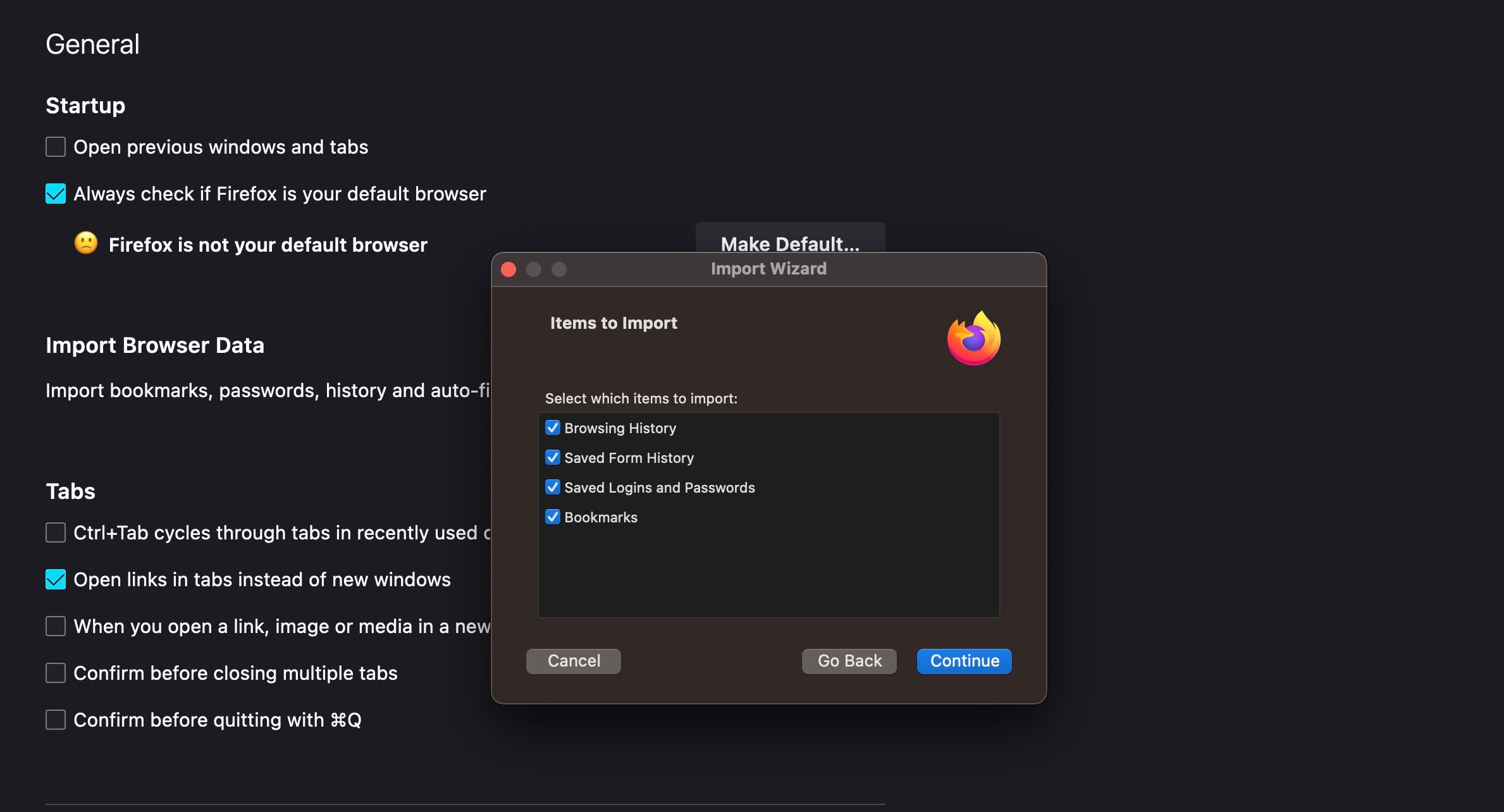
Καταργήστε την επιλογή οτιδήποτε δεν θέλετε να εισαγάγετε και, αφού είστε ικανοποιημένοι με την επιλογή σας, κάντε κλικ στην επιλογή Συνέχεια.
Εναλλαγή από Chrome σε Safari
Για να εισαγάγετε τους σελιδοδείκτες σας και άλλα δεδομένα του προγράμματος περιήγησης Chrome στο Safari, ακολουθήστε τα εξής βήματα:
Μετά από άλλη μια μικρή καθυστέρηση, θα εμφανιστεί ένα αναδυόμενο παράθυρο που θα δείχνει τα στοιχεία που μπορείτε να εισαγάγετε από το Google Chrome.
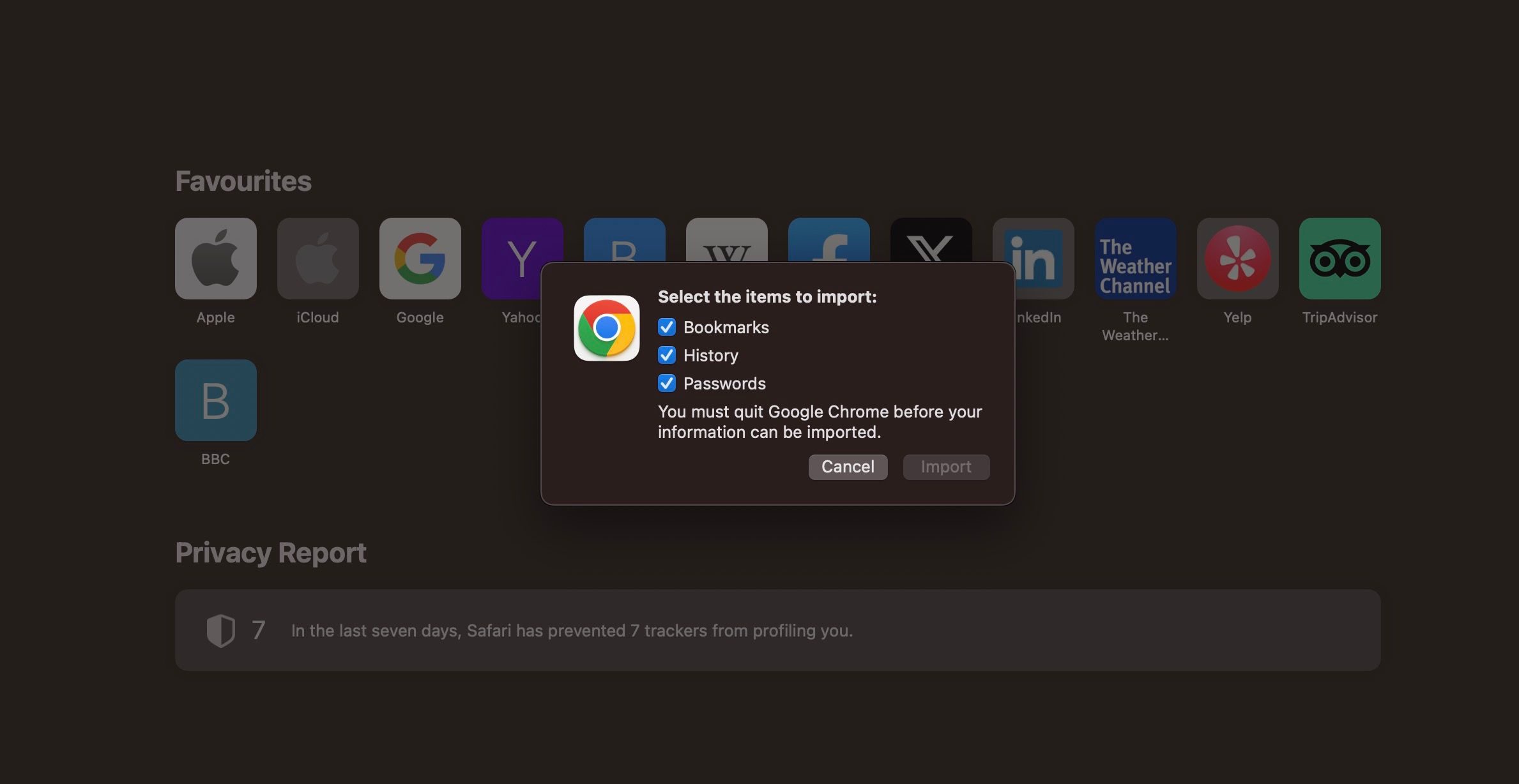
Μπορείτε να εισαγάγετε σελιδοδείκτες, το ιστορικό του προγράμματος περιήγησής σας και αποθηκευμένους κωδικούς πρόσβασης από το Chrome στο Safari. Καταργήστε την επιλογή τυχόν στοιχείων που δεν θέλετε να εισαγάγετε και, μόλις είστε ευχαριστημένοι, κάντε κλικ στο κουμπί Εισαγωγή.
Μετάβαση από Chrome σε Brave
Για να εισαγάγετε τα δεδομένα του προγράμματος περιήγησης Chrome στο Brave, ακολουθήστε τα εξής βήματα:
Όταν ανοίγετε το Brave για πρώτη φορά, θα δείτε ένα μήνυμα που σας ζητά να εισαγάγετε τις ρυθμίσεις σας από άλλα προγράμματα περιήγησης. Το μόνο που χρειάζεται να κάνετε είναι να επιλέξετε το πρόγραμμα περιήγησης από το οποίο θέλετε να εισαγάγετε, κάντε κλικ στο κουμπί Εισαγωγή και η Brave θα αναλάβει τα υπόλοιπα.
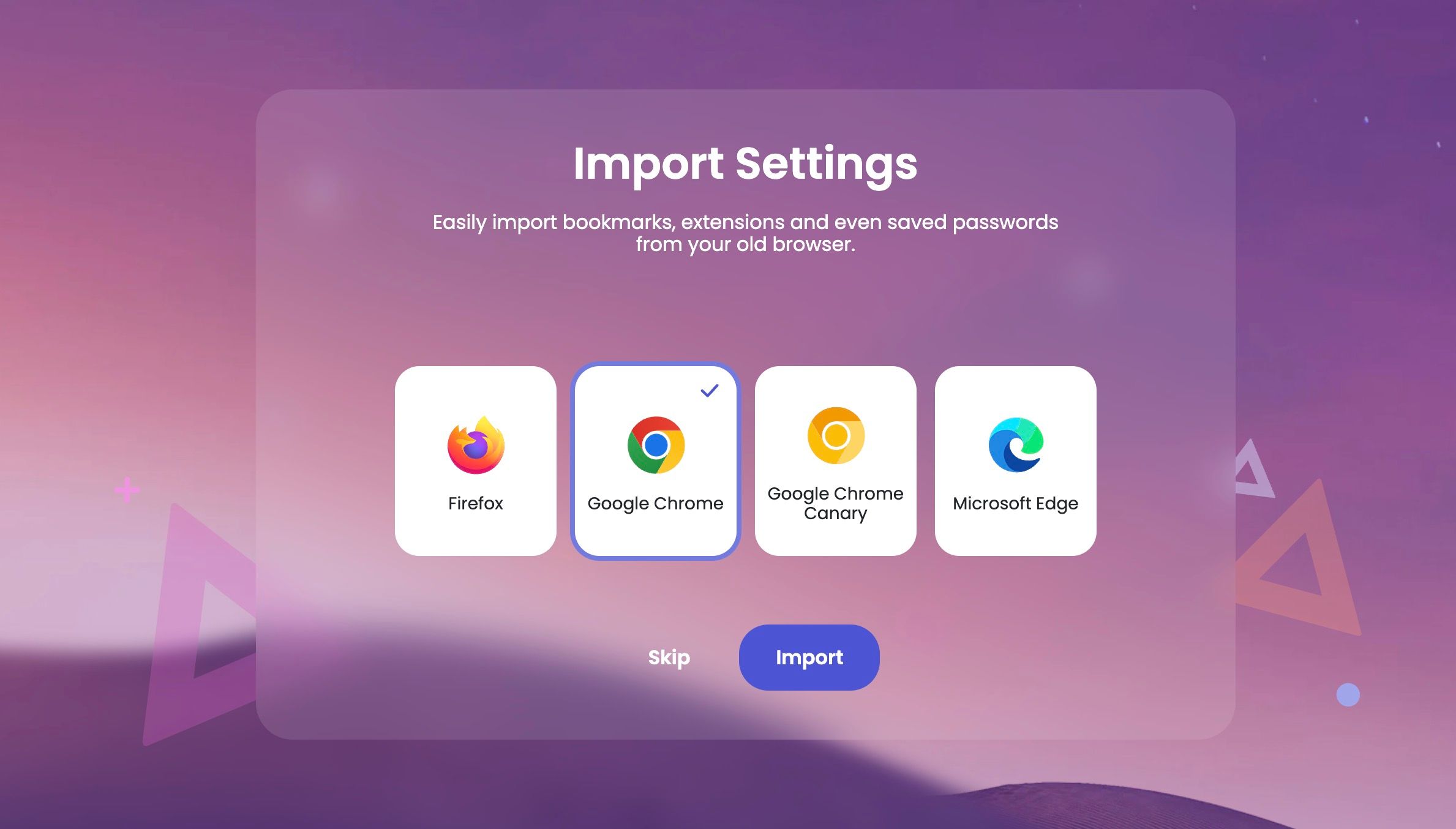
Εάν πατήσετε κατά λάθος το κουμπί Παράλειψη ή δεν ανοίγετε το Brave για πρώτη φορά, μπορείτε να κάνετε εισαγωγή μη αυτόματα κάνοντας κλικ στο εικονίδιο τριών γραμμών στην επάνω δεξιά γωνία του παραθύρου και επιλέγοντας Ρυθμίσεις > Εισαγωγή σελιδοδεικτών και ρυθμίσεων.
Αυτό ενεργοποιεί ένα αναδυόμενο παράθυρο για να επιλέξετε το πρόγραμμα περιήγησης από το οποίο θέλετε να εισαγάγετε και τα στοιχεία που θέλετε να εισαγάγετε.
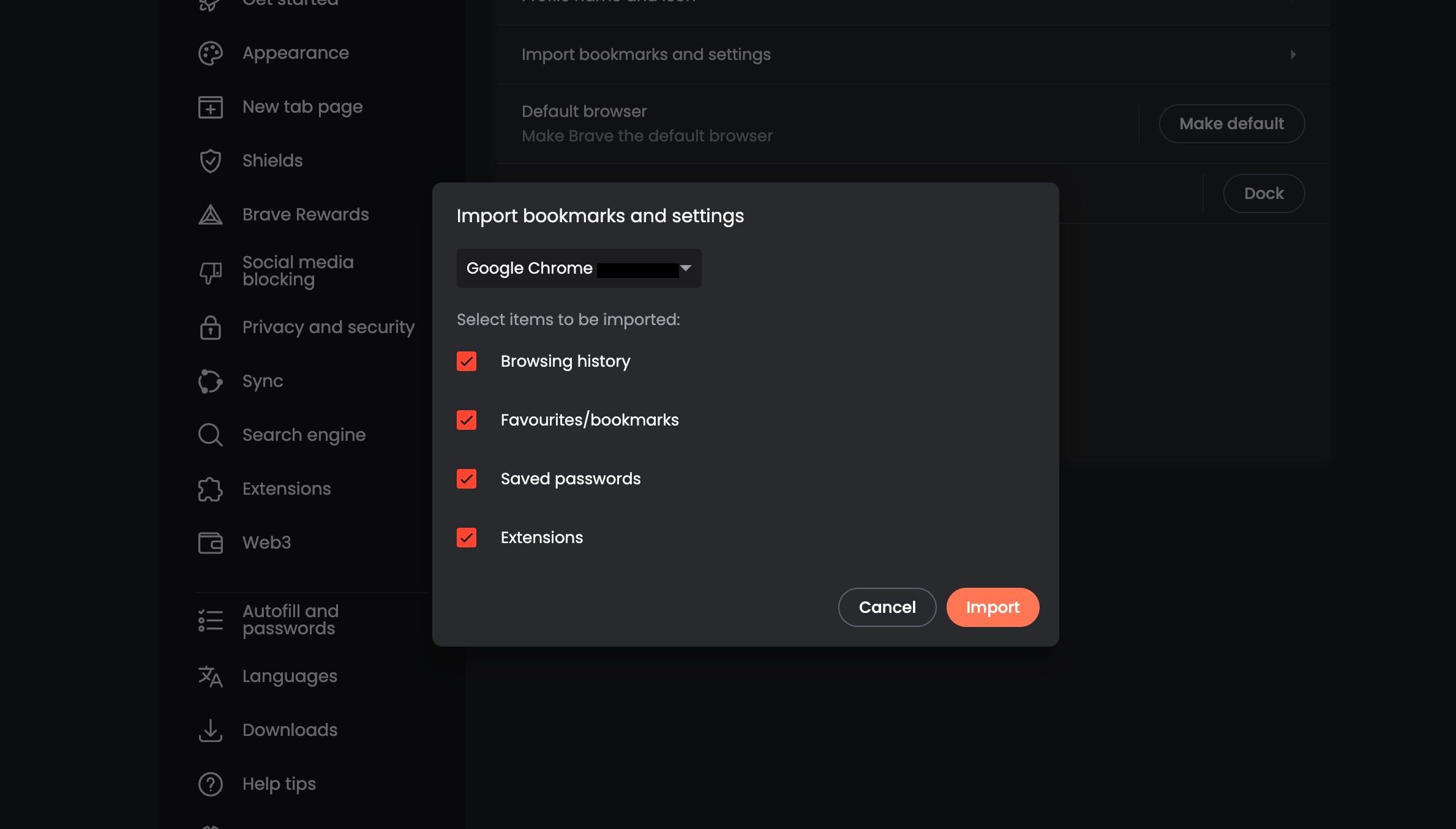
Από το Chrome, μπορείτε να εισαγάγετε το ιστορικό περιήγησής σας, τους σελιδοδείκτες, τους αποθηκευμένους κωδικούς πρόσβασης και τις συμβατές επεκτάσεις. Μπορείτε να αποεπιλέξετε οτιδήποτε δεν θέλετε να εισαγάγετε και να κάνετε κλικ στο κουμπί Εισαγωγή μόλις τελειώσετε.
Τι δεν μπορείτε να κρατήσετε εάν κάνετε εναλλαγή από το Chrome σε άλλο πρόγραμμα περιήγησης;
Ανάλογα με το πρόγραμμα περιήγησης στο οποίο κάνετε εναλλαγή, ενδέχεται να μην μπορείτε να εισαγάγετε όλα όσα θέλετε από το Chrome. Μεταξύ των μεγαλύτερων προγραμμάτων περιήγησης, το Microsoft Edge είναι σε θέση να εισάγει τα περισσότερα δεδομένα από το Chrome – με μια μεγάλη ευκαιρία:
- Σελιδοδείκτες/αγαπημένα
- Αποθηκευμένοι κωδικοί πρόσβασης
- Προσωπικά στοιχεία (διευθύνσεις email, διευθύνσεις παράδοσης, αριθμοί τηλεφώνου κ.λπ.)
- πληροφορίες πληρωμής
- Ιστορικό περιήγησης
- Ρυθμίσεις Google Chrome
- Ανοίξτε τις καρτέλες
- Επεκτάσεις
- Συντομεύσεις
- Μπισκότα
- Αρχική Σελίδα
- Μηχανή αναζήτησης
Τώρα, μπορεί να μην θέλετε ο Edge να εισάγει όλα αυτά τα δεδομένα από το Chrome, ειδικά εάν αλλάζετε θέματα απορρήτου. Σκεφτείτε ποιες λειτουργίες σκοπεύετε να χρησιμοποιήσετε στο Edge και εισαγάγετε μόνο τα δεδομένα που χρειάζεστε. Για παράδειγμα, εάν δεν θέλετε να χρησιμοποιήσετε την αυτόματη συμπλήρωση για προσωπικές πληροφορίες και λεπτομέρειες πληρωμής, καταργήστε την επιλογή αυτών των στοιχείων πριν από την εισαγωγή.
Τα περισσότερα προγράμματα περιήγησης μπορούν να εισάγουν μόνο σελιδοδείκτες, ιστορικά προγράμματος περιήγησης και αποθηκευμένους κωδικούς πρόσβασης, ενώ ορισμένα μπορούν επίσης να εισάγουν συμβατές επεκτάσεις. Για τις περισσότερες περιπτώσεις χρήσης, αυτό θα παρέχει μια αρκετά απρόσκοπτη εναλλαγή στο νέο σας πρόγραμμα περιήγησης, εξοικονομώντας σας από την πληκτρολόγηση πλήρων διευθύνσεων URL για την εκ νέου επίσκεψη ιστοτόπων.
Θα χρειαστεί να συνδεθείτε ξανά στους λογαριασμούς και τις ηλεκτρονικές υπηρεσίες σας, αν και η εισαγωγή αποθηκευμένων κωδικών πρόσβασης μπορεί να το διευκολύνει. Αυτό περιλαμβάνει τον Λογαριασμό σας Google, εάν έχετε συνηθίσει να μετακινείστε μεταξύ της Αναζήτησης Google, των Χαρτών, του YouTube και άλλων υπηρεσιών.
Ώρα να δοκιμάσετε μερικές εναλλακτικές λύσεις Chrome
Είτε θέλετε να μεταβείτε από το Chrome σε άλλο πρόγραμμα περιήγησης είτε θέλετε να χρησιμοποιήσετε πολλές εφαρμογές για περιήγηση, τώρα είναι η ιδανική στιγμή για να δοκιμάσετε ορισμένες εναλλακτικές λύσεις του Chrome. Η αγορά του προγράμματος περιήγησης είναι πιο ανταγωνιστική από ποτέ και η εξάρτηση της Google από τα έσοδα από διαφημίσεις θα μπορούσε να είναι η αναίρεση του Chrome. Έτσι, ακόμα κι αν το Chrome είναι το πρόγραμμα περιήγησής σας, ίσως είναι καλή ιδέα να αρχίσετε να εξετάζετε ορισμένες επιλογές δημιουργίας αντιγράφων ασφαλείας.